缩小图标快捷键 Win11桌面图标怎么缩放大小
更新时间:2024-01-05 10:44:13作者:xtyang
Win11桌面图标的缩放大小是一项方便实用的功能,在使用Win11系统的过程中,我们经常会发现桌面上的图标大小不适合我们的使用习惯,有时候太小难以辨认,有时候又太大占据了大量的屏幕空间。为了解决这个问题,Win11系统提供了缩放图标的快捷方式。通过这个快捷键,我们可以轻松地调整桌面图标的大小,以适应我们的需求。这项功能的出现,为我们的使用体验带来了很大的便利性,让我们能够更加自如地管理和使用桌面图标。无论是工作还是娱乐,Win11系统都为我们提供了更加个性化和便捷的桌面操作方式,让我们的电脑使用变得更加轻松和高效。
具体步骤:
1.鼠标在电脑桌面空白处单击右键,然后在弹出的对话框最上面有个“查看”。点击“查看”出来的最上面有“大图标”“中等图标”“小图标”,根据自己的需要选择图标大小即可。
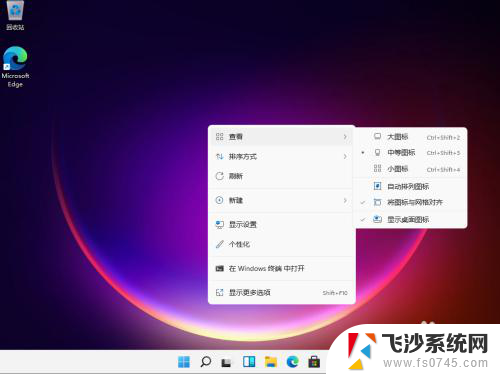
2.按住Ctrl健,然后滑动鼠标的中键滚轮。往前滑是变大,往后滑是变小。这里注意最好把“自动排列图标”选上,不然改变桌面图标大小的时候桌面图标的排列会变乱。
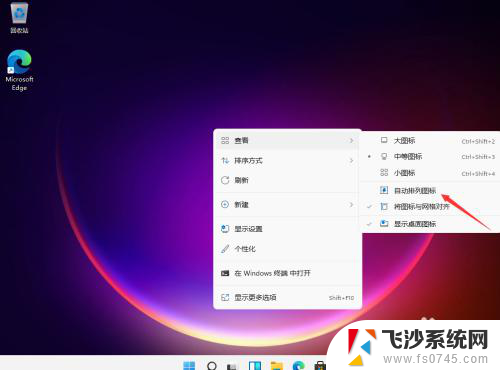
以上是缩小图标快捷键的全部内容,如果有任何疑问,请参考以上小编提供的步骤进行操作,希望对大家有所帮助。
缩小图标快捷键 Win11桌面图标怎么缩放大小相关教程
-
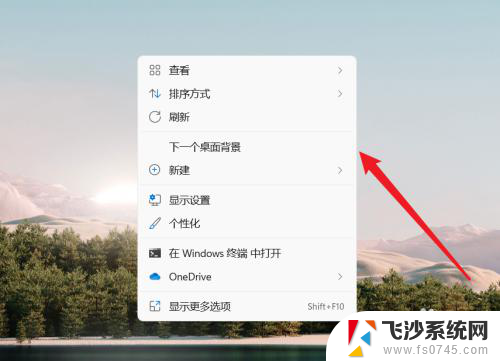 win11怎么改变图标大小 Win11怎么调整桌面图标的大小
win11怎么改变图标大小 Win11怎么调整桌面图标的大小2024-08-26
-
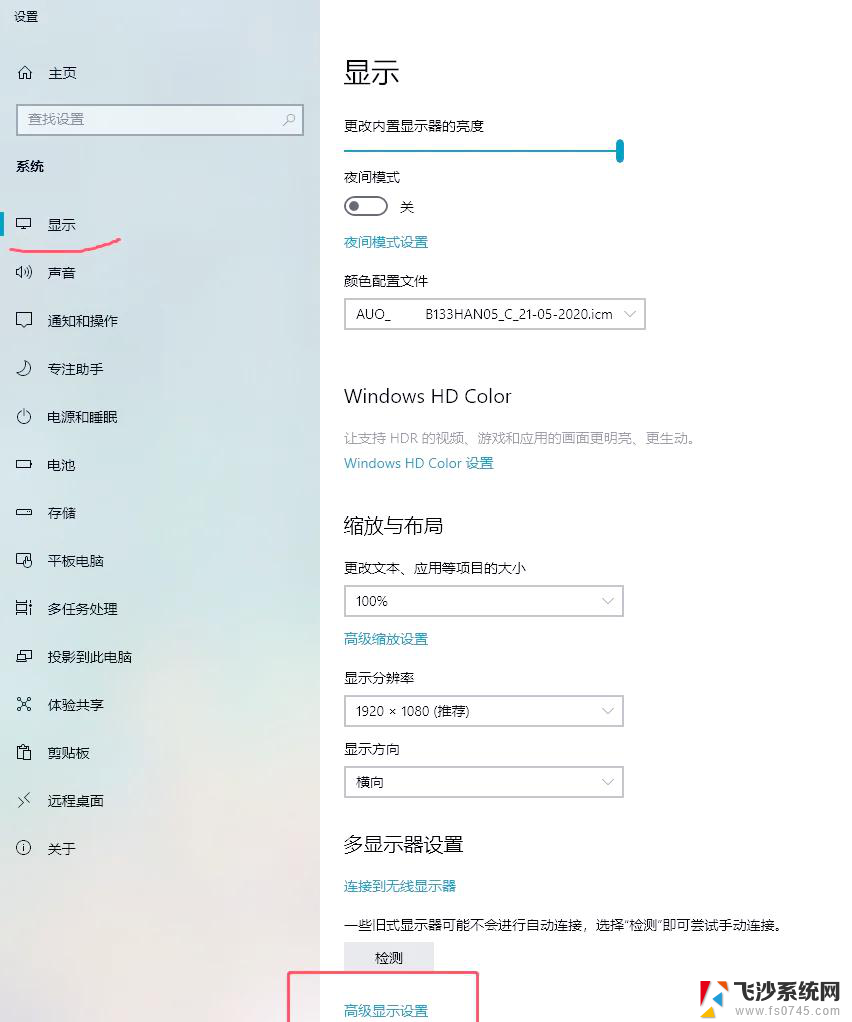 win11怎么设置电脑图标大小 win11桌面图标大小调节方法
win11怎么设置电脑图标大小 win11桌面图标大小调节方法2025-02-10
-
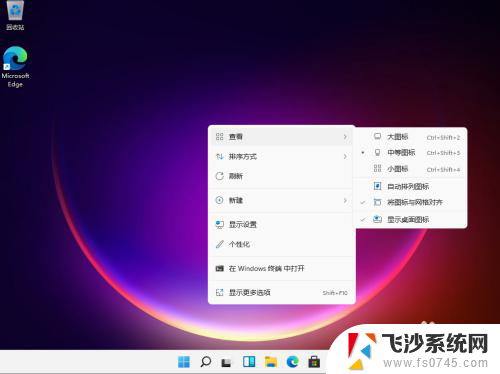 怎样调整电脑图标大小 win11桌面图标如何调整大小
怎样调整电脑图标大小 win11桌面图标如何调整大小2024-01-06
-
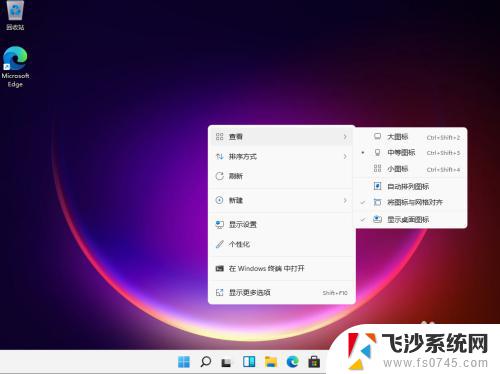 win11设置图标大小 win11桌面图标怎么改变尺寸
win11设置图标大小 win11桌面图标怎么改变尺寸2023-09-13
- win11图标设置 Win11桌面图标怎么调整大小
- win11桌面快捷图标不见了 win11桌面图标不见了怎么找回
- win11图片怎样显示缩略图 Windows11打开图片显示小图标方法
- win11任务栏图标大小修改 win11任务栏图标大小调整方法
- win11任务栏图标大小调整 win11任务栏图标如何改变大小
- win11系统缩放设置 Windows11屏幕放大缩小的简单调整方法
- win11摄像头开启 Win11电脑摄像头打开方法
- win11怎么开文件预览 Excel表格预览功能在哪里
- 打印机脱机win11 打印机脱机了怎么解决
- win11ltsc版本怎样卸载小组件 Win11小组件卸载步骤
- win11系统电脑总是自动重启 win11自动重启频繁教程
- win11 如何显示实时网速 笔记本显示网速的方法
win11系统教程推荐
- 1 win11 如何显示实时网速 笔记本显示网速的方法
- 2 win11触摸板关闭了 用着会自己打开 外星人笔记本触摸板关闭步骤
- 3 win11怎么改待机时间 Win11怎么调整待机时间
- 4 win11电源键关闭设置 怎么关闭笔记本上的功能键
- 5 win11设置文件夹背景颜色 Win11文件夹黑色背景修改指南
- 6 win11把搜索旁边的图片去电 微信如何关闭聊天图片搜索功能
- 7 win11电脑怎么打开蜘蛛纸牌 蜘蛛纸牌游戏新手入门
- 8 win11打开管理 Win11系统如何打开计算机管理
- 9 win11版本联想y7000风扇声音大 笔记本风扇响声大怎么办
- 10 如何设置笔记本开盖不开机 win11系统 win11翻盖开机取消方法